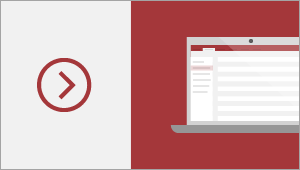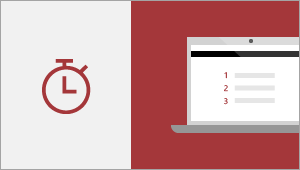Access 2024 kan du skapa och dela en databas snabbt och effektivt. Du anger informationen och Access gör resten, vilket gör det enkelt att skapa och strukturera dina data. I rapporter och frågor får dina data det format du vill ha, så att dina program ser bra ut hela tiden.
Om du uppgraderar till Access 2024 från Access 2021 har du fortfarande alla funktioner du är van vid– och du kommer att märka några nya också!
Viktigt!: Alla funktioner som anges här, om inget annat anges, ingår i både Access 2024 ochAccess LTSC 2024 för kommersiella kunder.
Access Dataverse-anslutning med strömplattform
Lås upp nya funktioner som organisationer behöver och vill ha som mobila lösningar och Microsoft Teams integrering. Håll värdet och användarvänligheten för Access tillsammans med värdet för molnbaserad lagring.
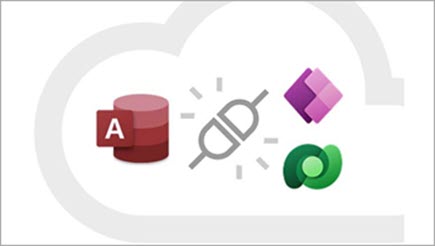
Prova den nya webbläsarkontrollen Microsoft Edge
Använd den nya Microsoft Edge webbläsarkontroll för att ange en URL och visa webbsidor i ett formulär.
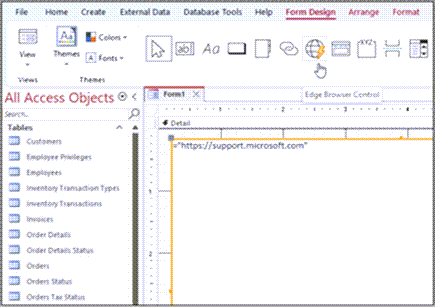
Stor adressmedveten i Access
32-bitarsversionen av Access för Microsoft 365 har uppdaterats till Stor adressmedveten (LAA).
Detta ökar det maximala adressutrymmet som är tillgängligt för Access från 2 GB till 4 GB när det körs på en 64-bitarsversion av Windows. Det här är särskilt användbart när du kör komplexa Access-program.
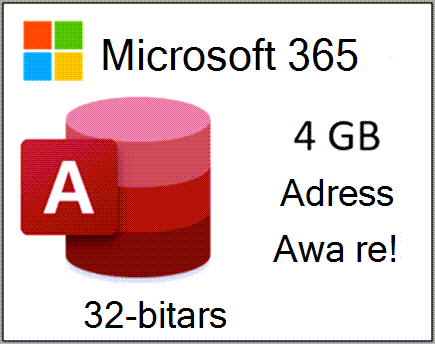
Kodsignera din MicrosoftAccess-databas och VBA-kod
Vi har aktiverat kommandot Verktyg/Digital signatur i VBA (Visual Basic for Applications ) IDE (Integrated Development Environment) för aktuella MicrosoftAccess databasformat. Om du signerar en databas kan VBA-kod i databasen köras även om inställningarna i Säkerhetscenter anger att endast digitalt signerad kod ska vara aktiverad.
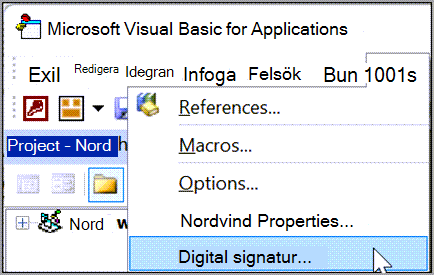
Öppna frågor i SQL-vyn från navigeringsfönstret
Vi har lagt till ett nytt alternativ i snabbmenyn för frågeobjekt som visas i navigeringsfönstret. Du kan nu välja SQL-vy här för att gå direkt till SQL-vyn för den valda frågan.
Du behöver inte göra det extra steget för att först öppna frågan i databladsvyn eller designvyn.
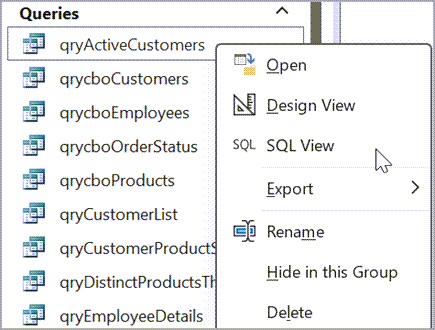
Visa inte varningen för att öppna länkade tabeller i designvyn
Det finns nu ett alternativ i varningsmeddelandet som visas när du försöker öppna en länkad tabell i designvyn. Nu kan du välja Visa inte det här meddelandet igen om du inte vill att Access ska få meddelandet varje gång du försöker öppna en länkad tabell i designvyn.
Du kan aktivera meddelandebekräftelserna igen genom att välja alternativet Länkade/ReadOnly-tabeller i avsnittet Bekräfta>Alternativ > Klientinställningar.
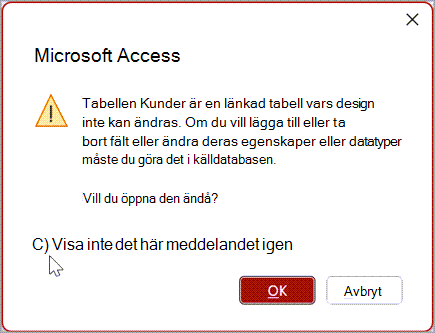
Öppna fler tabeller och anslutningar
Det maximala antalet öppna tabeller ökade från 2 048 till 4 096. Vi har också ökat det maximala antalet tillgängliga anslutningar från 256 till 512.